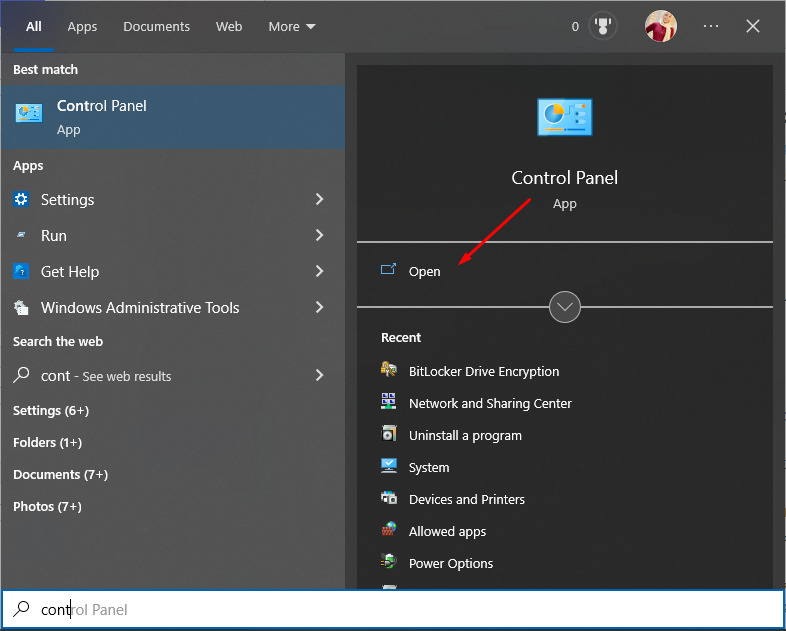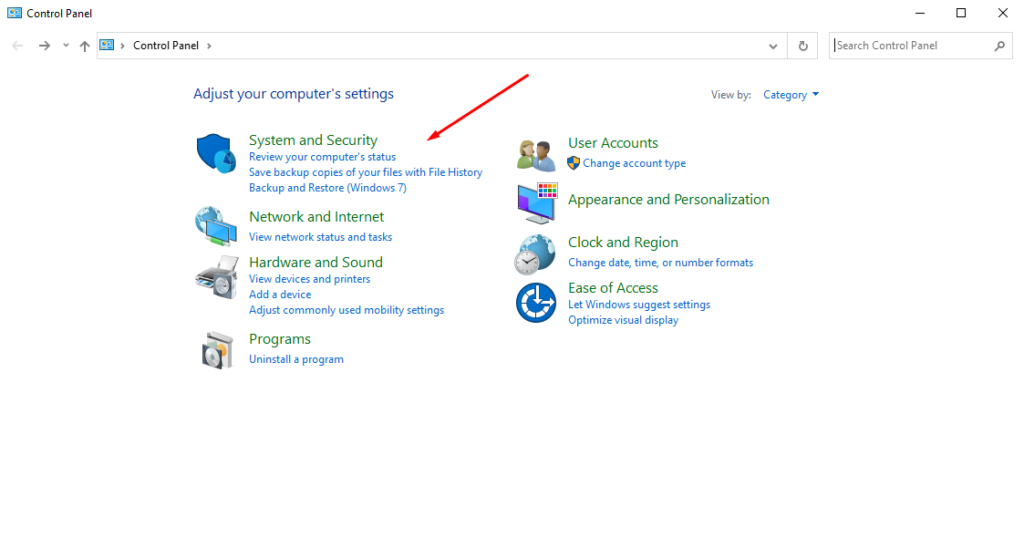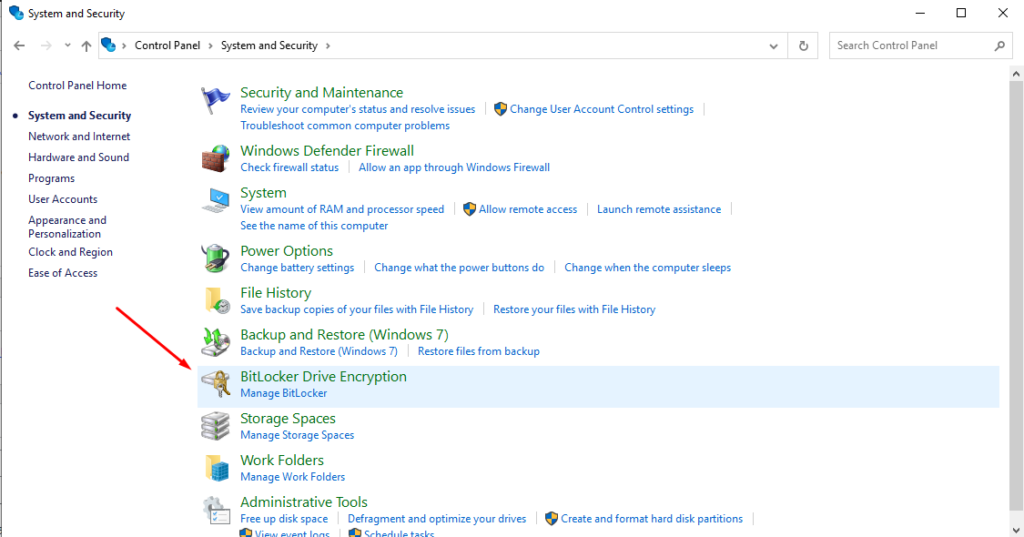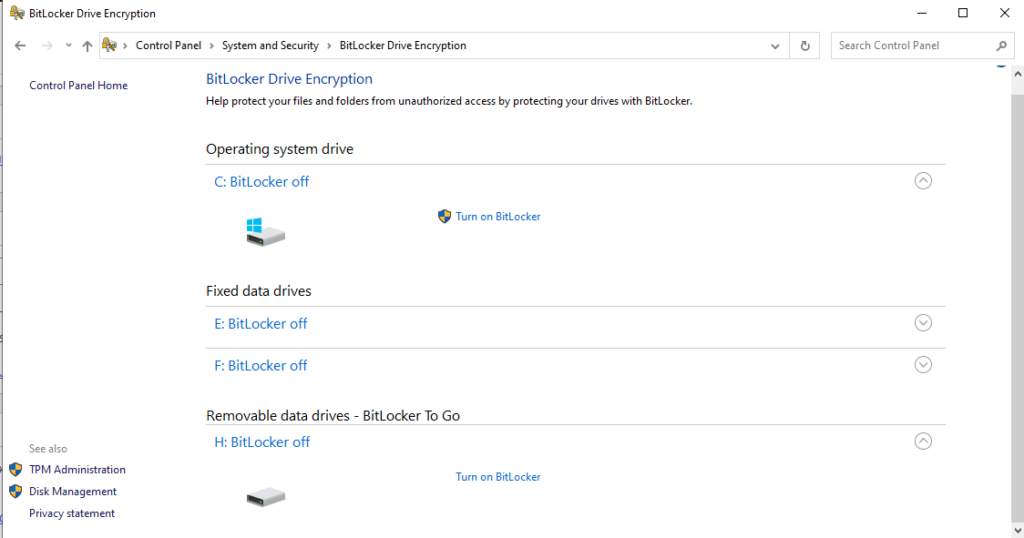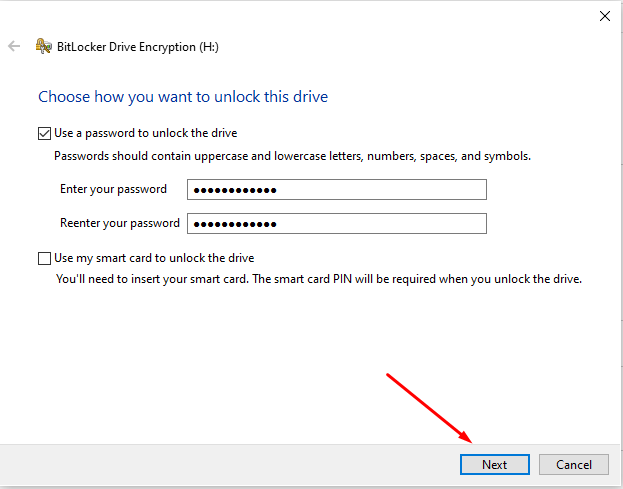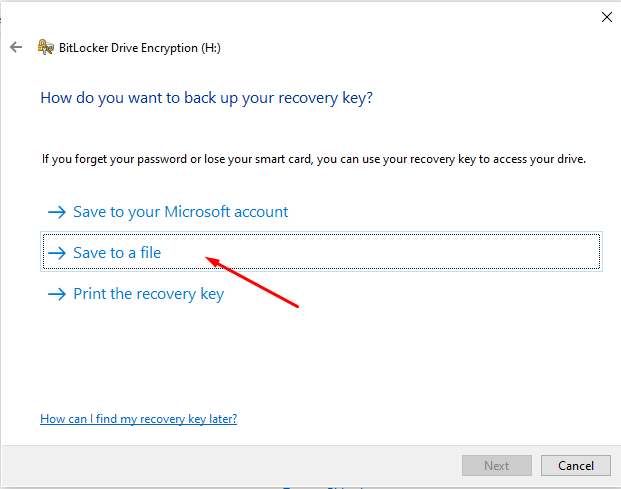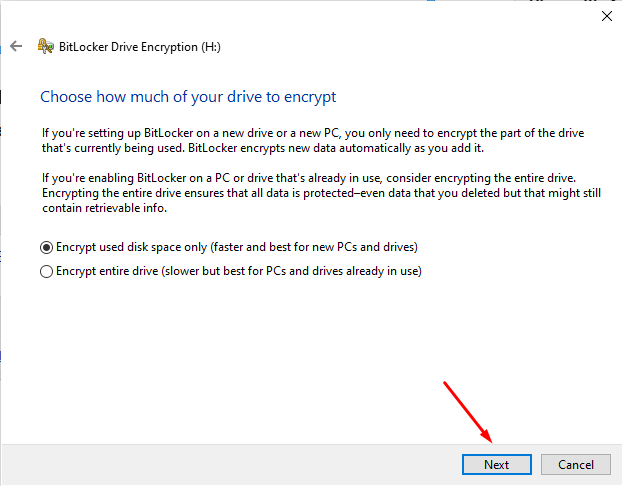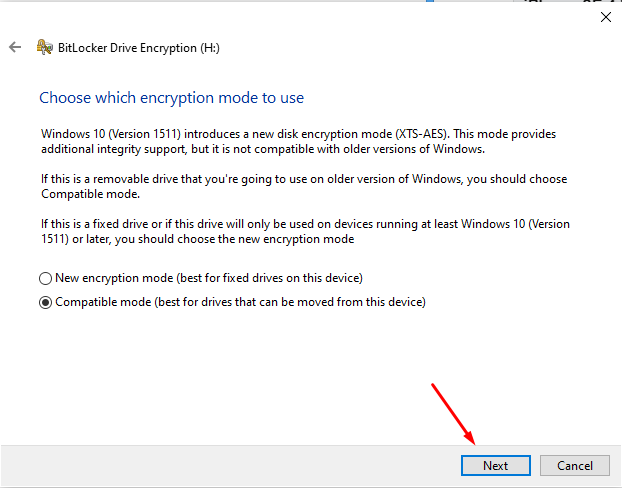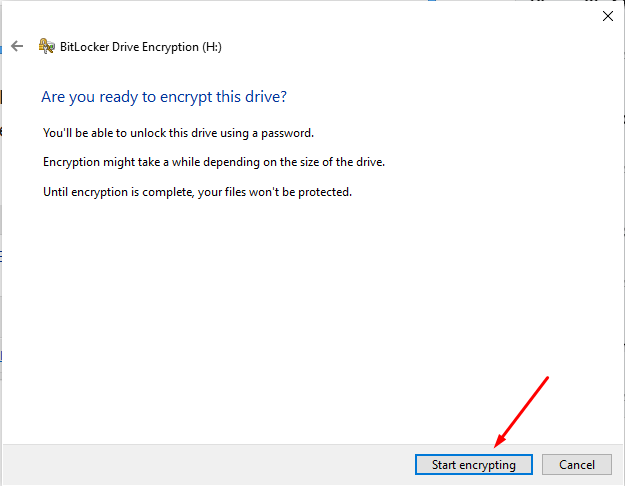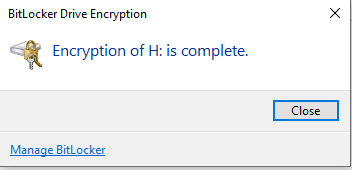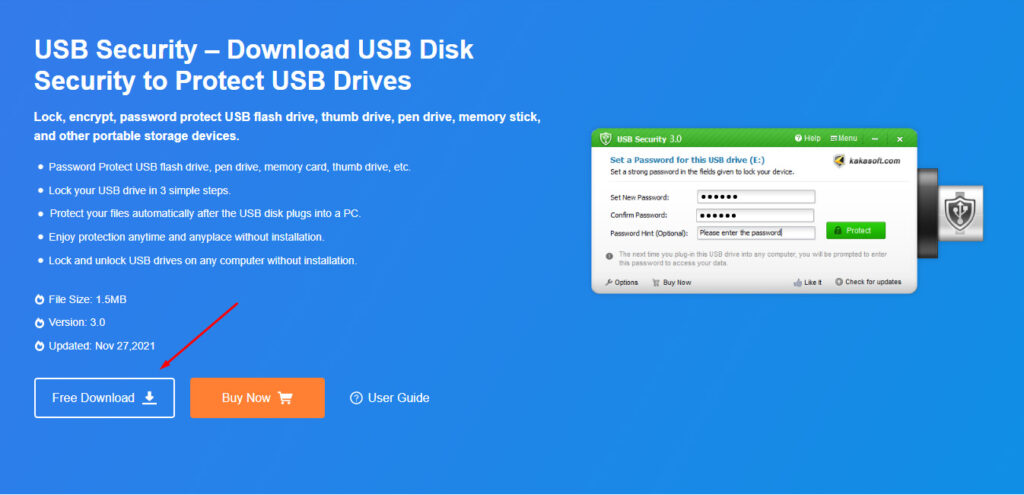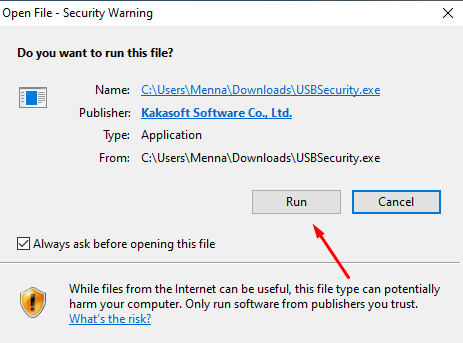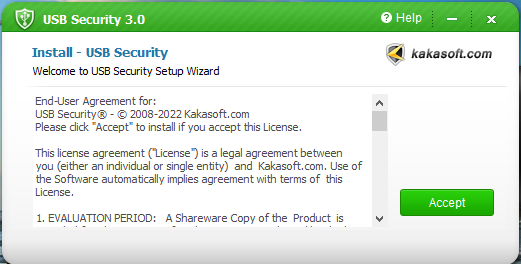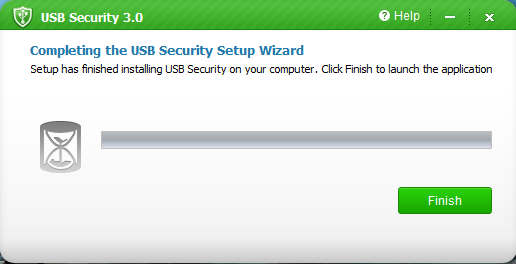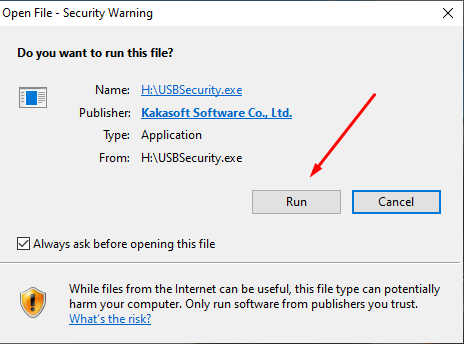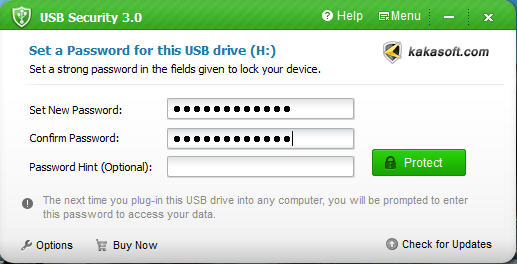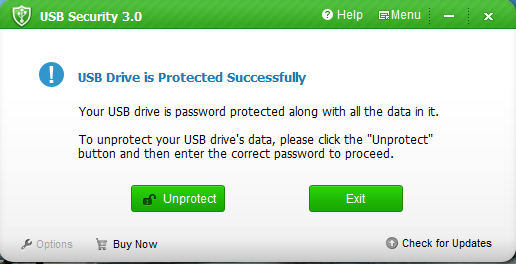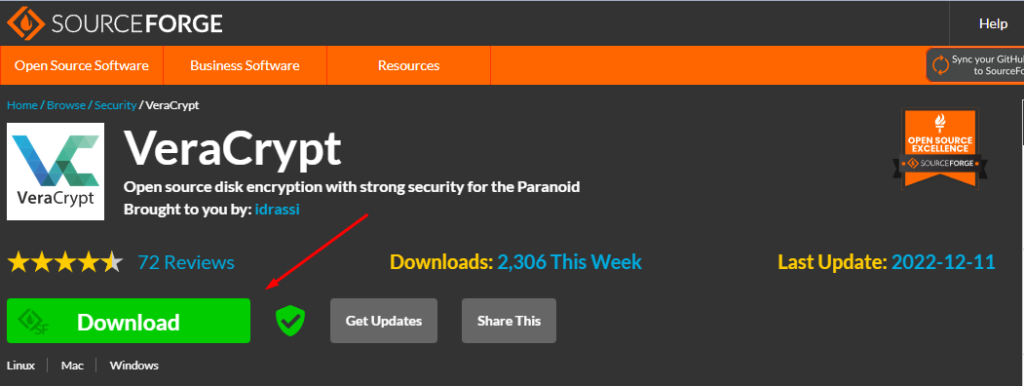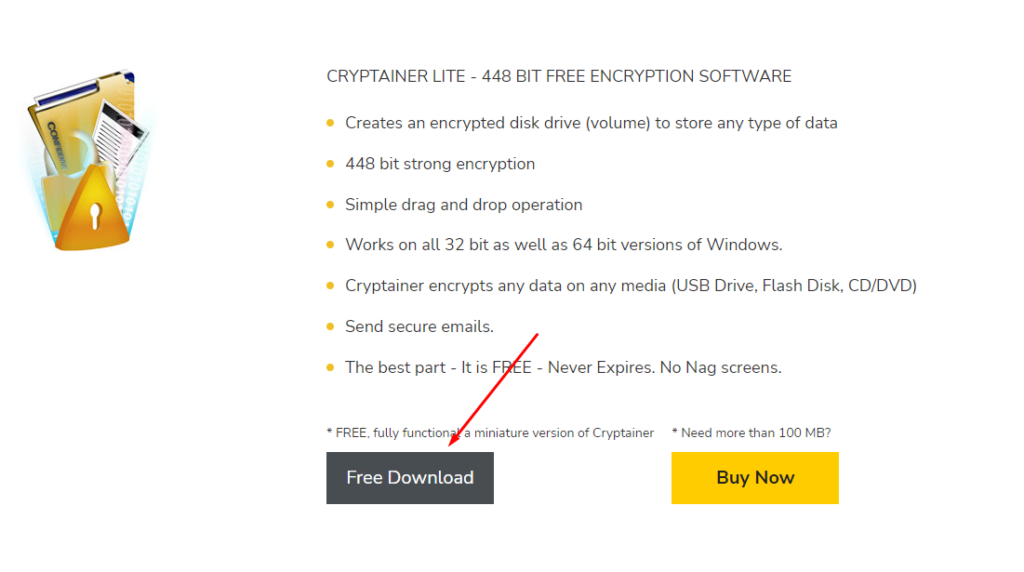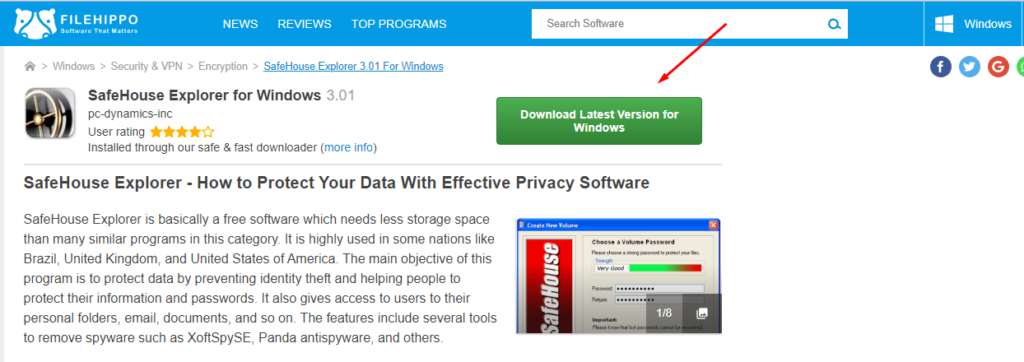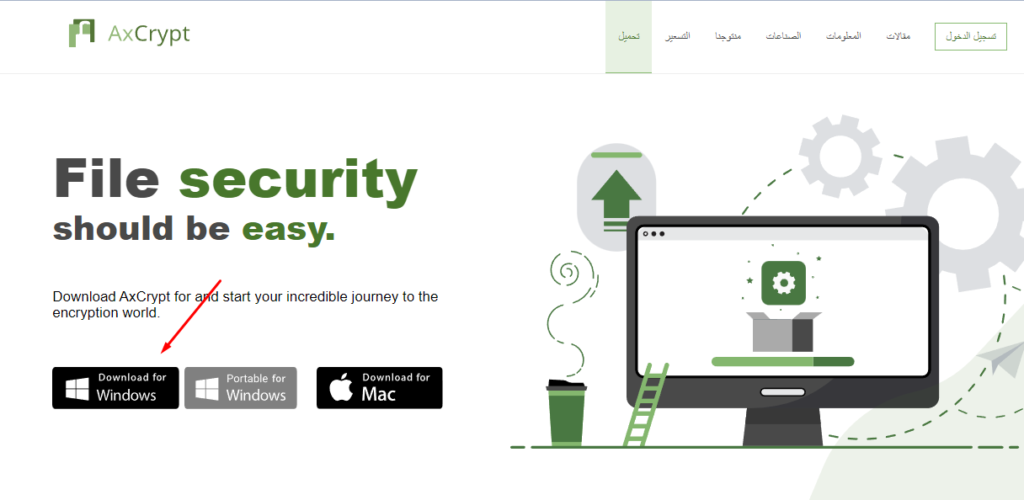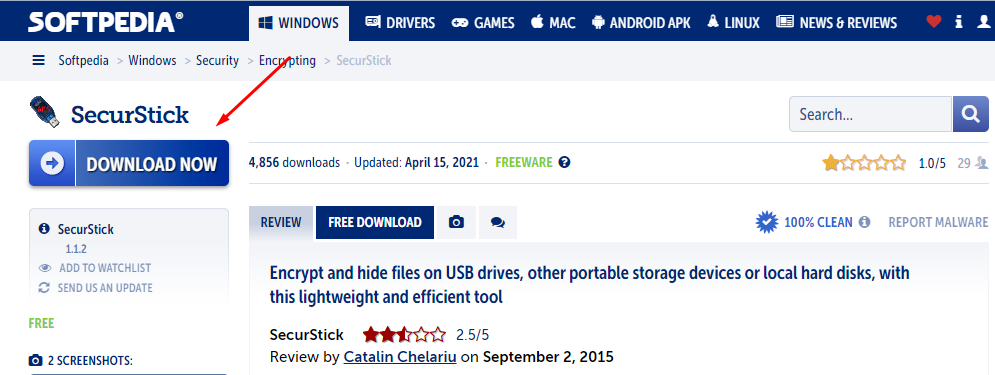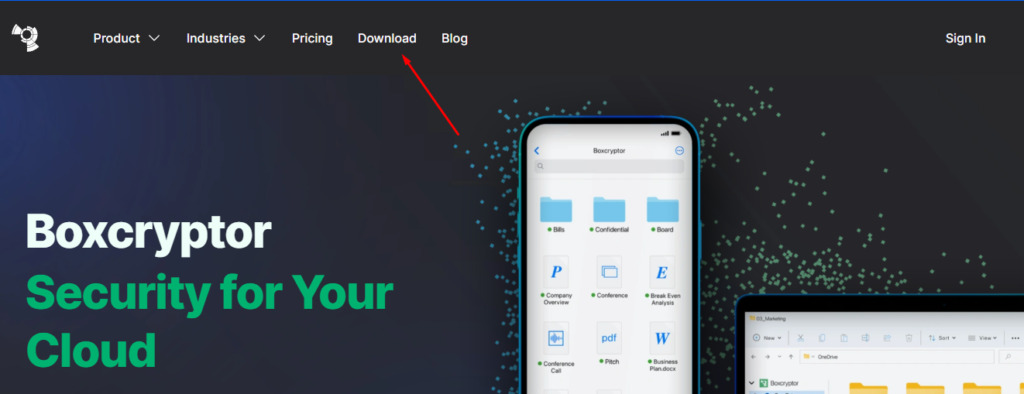ما هي طريقة إخفاء الملفات على ذاكرة USB “الفلاشة” وحمايتها برقم سري؟
هناك 9 أدوات مجانية لحماية محتويات الذاكرة الخارجية على الكمبيوتر، تعرّف عليها!
هنا شرح وخطوات عن كيف تحمي وتخفي ملفاتك على ذاكرة التخزين الخارجية. لا شك أن لدى العديد من مستخدمي أجهزة الكمبيوتر ملفات هامة جدًا أو خاصة ولا يريدون أن يتطلع عليها أي شخص آخر، ولكن قد لا يعلم العديد أن بإمكانهم حماية هذه الملفات ووضع رمز سري لها، كما يمكن كذلك إخفاء هذه الملفات ولا يستطيع أحد العثور عليها غير الذي لديه رمز السر لفعل ذلك. ميزة الطريقة لفعل ذلك التي سنشرحها اليوم هي إمكانية فعل ذلك على أي بطاقة ذاكرة خارجية تستخدمها في هاتفك الجوال أو حتى تُريد الاحتفاظ بها لما تحتويه من معلومات مهمة أو صور وفيديوهات شخصية خاصة.
سنقوم بشرح طريقتين مختلفتين لعفل ذلك، وقد يتبادر لذهنك أن بعد وضع كلمة سر للبطاقة لن تستطيع تشغليها سوى على نفس جهاز الكمبيوتر الذي استخدمته لإنشائها أول مرة، ولكن بالعكس فيمكنك العثور على بطاقة الذاكرة وإدخال الرمز السري في أي مكان سواء كان جهاز كمبيوتر آخر أو حتى موبايل.
كيفية حماية ذاكرة التخزين الخارجية بدون برامج
لقد ذكرنا بالأعلى أننا سنوضح كيفية حماية ذاكرة التخزين بطريقتين مختلفتين، ومنهم طريقة موجودة بالفعل على نظام التشغيل الخاص بك، وسنشرح كيفية استخدامها فقط. أما الطريقة الثانية فهي تتطلب تثبيت أداة خارجية لإدراج كلمة سر لحماية ملفات الكمبيوتر أو أي ذاكرة خارجية.
1. تعيين رمز سري للذاكرة بدون أداة
- أول خطوة هي أنه يجب عليك توصيل ذاكرة التخزين بجهاز الكمبيوتر.
- افتح “Control Panel” عن طريق الضغط على قائمة “Start” ثم كتابتها في خانة البحث.
- قم الآن بالضغط على “System and Security” ثم قم باختيار “BitLocker Drive Encryption”.
- الإعداد الافتراضي لهذه الخاصية هي انها تكون غير مُفعلة، كل ما عليك هو تفعيلها عند ذاكرة التخزين التي تُريدها.
- يجب عليك الآن الضغط على Use a Password to Unlock the Drive ثم تقوم بوضع الرمز السري الذي تُريده ثم الضغط على (Next).
- الآن يجب عليك اختيار الملف الذي تُريد أن تحتفظ فيه بنسخة من كلمة السر الذي قمت بإدخالها للتو _في حالة إنك نسيتها_ للاسترجاع، لذلك قم بالضغط على (Save to a File) ثم (Next).
- بما إن هذه الطريقة يُمكن تطبيقها على الذاكرة الخارجية “USB” وكذلك على أي ملف موجود على الكمبيوتر نفسه، فسيتم سؤالك عن نوعية التشفير الذي تُريده حسب الملف الذي تُريد إعداد رمز سري له.
- آخر خطوة أن تقوم بالضغط على “Start Encryption” وانتظر حتى اكتمال العملية، مع العلم أنك قد تنتظر لوقت رُبما يكون طويل ويعتمد هذا على مساحة وحجم الذاكرة المُستخدمة.
وبانتهائك من هذه الخطوة ستكون ذاكرة التخزين الخارجية التي قمت بتعيين رمز سري لها لن يستطيع أي شخص الوصول إلى ما بداخلها سوى بمعرفة وتعيين الرمز السري في كل مرة، وحتى وإن تمت محاولة فتحها على أي جهاز آخر.
2. أداة Kakasoft USB Security
تُعتبر هذه الأداة من أفضل الأدوات لحماية ذاكرة التخزين الخارجية وكذلك تعيين رمز سري لها، وإليك طريقة استخدامها في الخطوات التالية..
- بداية قم بتحميل وتثبيت الأداة على الكمبيوتر الخاص بك.
- الآن قم بوصل ذاكرة التخزين الخارجية للكمبيوتر الخاص بك ثم قم بالضغط عليها ثم بعد ذلك قم بالضغط على “install” ثم “Finish”.
- في هذه الخطوة قم بتعيين الرمز السري وتأكيده مرة أخرى ثم الضغط على “Protect” ولكن قبلها سيتوجب عليك تثبيت البرنامج مرة أخرى ولكن هذه المرة على الذاكرة الخارجية نفسها.
وبهذا تكون قد انتهيت من حماية ذاكرة التخزين الخارجية الخاصة بك باستخدام أداة الحماية Kakasoft USB Security.
3. أداة VeraCrypt

تتميز هذه الأداة بإمكانية استخدامها لحماية وتشفير أي ذاكرة خارجية كما يمكنك استخدمها أيضًا لحماية وتشفير الأقسام والملفات الموجودة على جهاز الكمبيوتر الخاص بك. بذلك يمكنك حماية كل الأقسام والملفات الموجودة على الكمبيوتر من التطورات الجديدة أو أي برامج قد تضر بها.
4. أداة DiskCryptor
من أهم ما يميز هذه الأداة هو أنها متاحة لكل أنظمة التشغيل المختلفة بدايةً من ويندوز 7 حتى ويندوز حتى ويندوز 10 وكذلك يمكن تشغيله على أجهزة (ماك)، بالإضافة إلى ذلك فيمكن استخدام هذه الأداة لحماية وتعيين رمز سري لأقسام وملفات الكمبيوتر وكذلك بالطبع الذاكرة الخارجية الموصولة بالكمبيوتر.
5. أداة CRYPTAINER LITE

من أهم برامج التشفير المجانية التي يمكنك استخدامها لحماية البيانات المهمة على جهاز الكمبيوتر الخاص بك أو اللاب توب، أو أي ذاكرة تخزين خارجية، ويسمح لك التشفير في هذه الحالة بحماية أي ملف أو أي قسم بالكامل على الكمبيوتر أو على ذاكرة التخزين الخارجية أو حتى أي ملفات وسائط أخرى.
6. أداة SafeHouse Explorer

تعمل نفس هذه الأداة كباقي الأدوات السابقة لحماية الذاكرة الخارجية وكذلك أقسام وملفات جهاز الكمبيوتر ولكن ما يميزه عن باقي البرامج والأدوات هو إمكانية استخدامه على أجهزة “ipods” كما يمكن استخدامه لتحقيق أقصى حماية في وضع كلمة المرور للملفات التي تريد حمايتها وإخفاءها.
7. أداة AxCrypt

يُعد هذا من أشهر برامج التشفير المعروفة والموثوقة كذلك والذي يستخدم لتشفير الذاكرة الخارجية وأيضًا يمكنك استخدامه على كل أنظمة تشغيل الويندوز لحماية كل ملفات وأقسام جهازك وكذلك الذاكرة الخارجية ويُمثل استخدامه أسهل الطرق التي يمكنك الاستعانة بها لحماية ملفاتك كما يتوافق استخدامه مه الويندوز بكل سلاسة.
8. أداة SecureStick

يعمل هذا البرنامج على نظام تشغيل Windows XP, Windows 7, Windows 10, Windows Vista فسيكون الاختيار الأمثل لك إذا كنت تستعمل واحد من أنظمة التشغيل السابقة. فباستخدامك هذا البرنامج يمكنك تشفير أي ملف على جهاز الكمبيوتر نفسه أو حتى أي قسم بالكامل وكذلك أي ذاكرة تخزينية خارجية وحمايتها بالكامل.
9. أداة BoxCryptor

ما يميز هذا البرنامج انه مُتاح استخدامه بشكل مجاني وطريقة استخدامه سهلة وبسيطة جدًا ولن تواجه أي مشكلة أثناء تثبيته على الكمبيوتر وبدأ استخدامه لتشفير ملفاتك حتى الموجودة على جهاز الكمبيوتر نفسه وليس ذاكرة التخزين الخارجية فقط، ويمكنك أيضًا شراء نسخة منه، كما انه يستعمل أحدث تقنيات التشفير وبالطبع يمكنك استخدامه على أنظمة تشغيل الويندوز كما يمكن أن تستخدمه لحماية وتشفير أي ذاكرة تخزينية خارجية.
قد تُلاحظ أنه تم شرح برنامج واحد فقط بالخطوات التفصيلية ومثال على كيفية استخدامه، فالأدوات والبرامج الأخرى تعتمد على نفس الطريقة المشروحة ولن تجد أي صعوبة في تنفيذ واتباع التعليمات الخاصة باستخدام كل أداة بمجرد تحميلها وتثبيتها على جهاز الكمبيوتر الخاص بك، وكذلك يُمكنك تجربة أي أداة منهم لتشفير وإخفاء أي ملف أيضًا على الكمبيوتر وليس فقط على ذاكرة التخزين الخارجية “USB”.
الخاتمة
وبهذا نكون قد وصلنا لنهاية مقالنا، وباستخدام هاتين الطريقتين يمكنك حماية وتشفير أي ملف موجود على جهاز الكمبيوتر بوضع كلمة مرور له وأيضًا إنشاء ملف لفتح تشفير الملف في حالة نسيانك لكلمة المرور. وكانت هذه البرنامج والأدوات هي الأكثر استخدامًا والأكثر أمانًا بين برامج الحماية الأخرى، وإذا كان لديك معرفة بأي برامج لتشفير الملفات سواء تناسب الكمبيوتر أو تشفير ملفات هواتف الاندرويد برجاء مشاركتنا بها بالتعليقات بالأسفل.